
С выпуском Creators Update в Windows 10 появилась функция динамической блокировки. Она позволяет автоматически блокировать компьютер, как только вы отдаляетесь от него на несколько метров. По замыслу Microsoft, это защищает забывчивых пользователей от несанкционированного доступа к информации.
Как настроить динамическую блокировку:
1. Включите Bluetooth на компьютере и смартфоне.
2. Откройте на компьютере «Параметры» → «Устройства» → «Bluetooth и другие устройства» и нажмите «Добавление Bluetooth или другого устройства», а затем «Bluetooth».
3. Через несколько секунд вы увидите название название смартфона, нажмите кнопку «Подключиться».

4. На компьютере появится PIN-код. Тот же самый код вы увидите на смартфоне, нажмите «Подключиться».
5. Сопряжение компьютера и смартфона будет установлено. Если у вас не получилось, ещё раз повторите предыдущие действия.
6. Откройте на компьютере «Параметры» → «Учетные записи» → «Параметры входа», пролистайте до опции «Динамическая блокировка» и поставьте галочку у «Разрешить Windows определять ваше отсутствие и автоматически блокировать устройство».
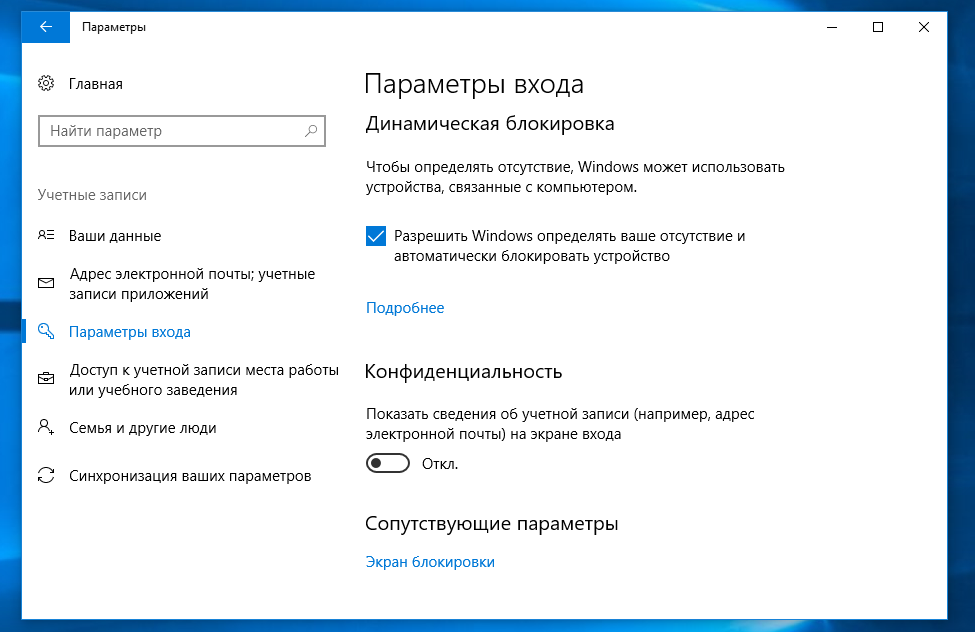
Проверьте, работает ли блокировка так, как должна. Для этого отключите на смартфоне Bluetooth и подождите полминуты. Если компьютер заблокируется, всё нормально, можно быть уверенным, что отныне вашим ПК никто не воспользуется в вашем отсутствии.
К сожалению, в обратную сторону эта функция не работает, то есть после того, как вы включите Bluetooth или смартфон появится в поле «видимости» компьютера, экран ПК не разблокируется автоматически, вам придётся самостоятельно вводить пароль или PIN-код.
Также стоит иметь в виду, что в том случае, если кто-то успеет перехватить ваш компьютер до истечении тех 30 секунд, которые требуются на установку блокировки, он не заблокируется, а удалённо проверить блок или залочить его вы не сможете, поскольку такая функциональность не предусмотрена в Windows 10.





